イヤホン一筋のオーディオブランド「SOUNDPEATS」が、高音質かつ快適なつけ心地を目指して開発したオープンイヤー型ワイヤレスイヤホン「RunFree」。
この製品の使用感や音質などについて、長年音楽に接してきた僕なりの視点で詳しく解説しようと思います。
「SOUNDPEATS RunFree」ってどんなイヤホン…?
「SOUNDPEATS RunFree」は、一般的によく見かけるイヤホンとは少し違ったデザインが特徴的。
耳の穴に入れるのではなく、耳の上(耳と側頭部の間)に引っかけるようにして使用します。

再生機器との接続はBluetoothによるワイヤレス接続。スマートフォンなどの端末とペアリングすることで、音楽の再生はもちろん、動画鑑賞やゲーム、通話などにも使用可能。ワイヤレス仕様なので、煩わしいコードの絡まりなどを気にする必要はありません。
イヤホン本体にマイクも内蔵されているため、これ単体で通話相手に自分の声を届けることも可能です。
また、IPX4相当の防水仕様となっているため、汗や軽い水しぶき程度なら濡れても問題なし。ただし、お風呂やサウナでの使用、降り続く雨の中での使用、水を直接かける、などの行為はNGです。
その他、主な仕様は以下のとおり。
- Bluetooth5.3対応(有効範囲は障害物なしで約10メートル)
- 1台のRunFreeで2台の親機と同時接続可能
- 最大14時間の連続再生(フル充電まで1.6時間)
さて、公式の案内を見れば分かるようなことをダラダラと書いても仕方ないので、もう少し踏み込んだレビューに移りましょう。
製品仕様に関して詳しく確認したい方は、Amazonの商品紹介ページをご確認ください。
デメリットもあるが恩恵も大きいオープンイヤー型イヤホン
一般的にイヤホンは、その構造や仕組みによっていくつかの種類に分類されます。この「SOUNDPEATS RunFree」は、「オープンイヤー型」と呼ばれるタイプのイヤホンです。
オープンイヤー型は、オープンという名が示すとおり、音の逃げ口となる「穴」があるのが特徴。

この穴から音が外部に漏れてしまうのがデメリットです。
実際にRunFreeの音漏れをチェックしてみましたが、静かな場所だと再生している楽曲の歌詞の内容を大体聞き取れてしまうくらいには音漏れします。
少し騒がしい場所で控えめな音量にすれば、歌詞を聞き取れるほどの音漏れにはならないと思いますが、「何か音がするな…」くらいの音漏れはあるので要注意です。
そんな弱点のあるオープンイヤー型ですが、逆にそれがメリットにもなります。カナル型イヤホンのように、耳の穴の奥に突っ込んで使用するタイプのものは、音漏れがほとんどない代わりに、高い遮音性が邪魔をして、周囲の音が聞こえづらくなります。
オープンイヤー型はその逆です。音楽などを聞きながらでも周りの音に気づきやすく、そばにいる友人や家族の声、インターホンの音、家電などのアラーム音、車や自転車が近づく音など、周囲を気にしながら使いたい人に最適です。
また、オープンイヤー型のイヤホンは、より自然で広がりのある音を楽しめる、という利点もあります。カナル型はすべての音が中央に凝縮されたような聞こえ方なのに対し、オープンイヤー型はもう少し広がりを感じる聞こえ方で、よりステレオ感のある自然な音を楽しめます。
「SOUNDPEATS RunFree」は、骨伝導型のように骨を伝って音を届ける仕組みでもないため、イヤホンのなかでは最もナチュラルな音を堪能できる部類と言えるでしょう。
加えて、カナル型のように耳奥に突っ込むものではないので、衛生面でもこのタイプは優れていると言えそうです。
装着は概ね快適、だが問題も…
「SOUNDPEATS RunFree」のつけ心地は、公式が謳うとおり「概ね快適」です。
耳の穴に何か突っ込むわけでもなく、「何かが耳にそっと触れているだけ」といった、なんとも不思議な感触です。
このイヤホン本体の重さは、およそ30グラム前後。ポケットティッシュおよそ3個分程度の重さで、カバンに入れて持ち運ぶにしても、装着するにしても、これを重たいと感じる人はほとんどいないでしょう。
肌に触れる部分は、全体的にマットでサラッとした触り心地。よくあるラバーの感触と思えばよいでしょう。それでいて、揺らすとビヨンビヨンと跳ねるような、適度な弾力を備えています。

弾力があるといっても全体的に軽く柔らかなので、メガネやサングラスでありがちな、耳のあたりが痛くなるような締めつけ感、圧迫感はありません。
とはいえ、耳と側頭部の間に何かを挟んでいる、何かが乗っている、という感覚があるのも事実。長時間つけていると、わずかな疲労感はあるかもしれません。今回のレビュー記事作成のため、長時間の使用を数日間繰り返したのですが、たまに外したくなったのも事実です。このあたりに関しては、耳のかたちなどの個人差が大きいのでしょう。
ちなみに、メガネをした状態のまま、このイヤホンを装着することも可能です。

メガネのテンプル部分にイヤホンの耳掛け部分が重なりますが、柔らかな質感のせいか意外にも気になりません。普段メガネをかけている人にはありがたいかもしれません。
さて、「概ね快適」と言いましたが、使いこむうちに少々の問題も見えてきます。たとえば、少し上を向いたりすると(具体的には45度以上)、後ろのネックバンド部分が自分の体に干渉し、装着が外れはしないものの、やや不安定になってしまいます。

頻繁に上を向く必要があるスポーツなどでの使用は、あまり向いていないかもしれません。
また、冬物のコートやダウンのように、首周りにボリュームのある衣服を着ている場合、ネックバンドが思いきり干渉します。

服とネックバンドが干渉すると、首を動かすたびにネックバンドがグイグイと押されるような「嫌な感触」があり、それが耳全体にも伝わります。こうなると、およそ快適とは言い難くなってしまうので注意です。もしかしたら、女性で髪を後ろに束ねている場合など、髪型によっても干渉してしまうことがあるかもしれません。
さらにもう1点、残念なのが、この製品で「最良な音」を聞くことができるかどうかは、「運次第」という点です。
というのも、このイヤホンは手を使って装着の角度などをほんの少し変えるだけでも、音の聞こえ方に結構な変化があるのです。動かしながらいろいろ試してみると、明らかに音が鮮明に聞こえるポイントがあります。おそらく、イヤホンの音の出口部分が耳の穴の位置にピタリと来るのがベストなのでしょう。

しかし、耳の大きさや形が人によって異なる都合上、そのベストなポイントで音を聞けるかどうかは、製品の形と自分の体との相性、つまり「運」になるのです。とはいえ、この製品の構造上、そこはどうにもならない問題なので、割り切って使用するほかないのでしょう。
本体ボタンの操作性はイマイチ
「SOUNDPEATS RunFree」は、ペアリングした端末側で再生・停止などの操作ができるのはもちろんのこと、イヤホン本体側でもある程度の操作が可能です。

ですが、この本体ボタンでの操作は、正直に言うと「やりづらい」です。
ボタンは右耳後方の下部に配置されていますが、このボタンを操作するには、わずかですが腕を後方にひねる必要があります。そのわすがな腕のひねりが、身体的に負担となるのです。ボタン操作を続けていると、ひねり続けた腕にはっきりと怠さを感じます。

また、ボタン操作をするには、肘を自然と右側に突き出すかたちになりやすく、すぐ傍に人がいる場合、肘が当たってしまわないかとヒヤヒヤします。肘を広げないよう脇を閉めながら操作できなくもないのですが、そうすると「無理やり脇を閉める」という身体的ストレスが発生します。
ボタンの位置が耳の後方下部ではなく、もっと上にあるか、あるいは前方にあれば、結果はだいぶ違ったかもしれません。現状のボタン配置は、耳の周辺のなかで最も操作しづらい場所な気がします。
加えて、「この曲じゃなくて次の曲を…」といった場合の「曲送り・曲戻し」の操作が特にやりづらいと感じました。この操作には「+」のボタンと「-」のボタンを使うのですが、このボタンは音量調整も兼ねているため、曲送りや曲戻しの際にはボタンを長押しする必要があるのです。そのため、「あの曲が聞きたいから5曲飛ばして…」といった場合、1曲飛ばすごとに2~3秒の時間が必要で、かなりのストレスを感じます。その間、右腕や指先の身体的負担もあり、とても快適とは言えません。
ボタンを押し込む際に、イヤホン全体が動いてしまうのも微妙なところです。ボタンがやや固めなのに対し、本体自体はとても軽いので、どうしてもイヤホン全体が動いてしまうのです。もう片方の手で支えるなどすれば安定しますが、それはそれで微妙です。
まとめると、イヤホン本体側のボタンでサクサクと快適に操作できる、とは思わないほうがよいでしょう。「本体側でも一応は操作ができる」程度に考えておくのが無難です。
RunFreeの音質は「低域○ 高域△」
RunFreeの音質について、詳しく見ていきましょう。
今回、この「SOUNDPEATS RunFree」の音の傾向を調べるにあたって、モニター用のスピーカーやヘッドホンと比較してみました。「モニター用」とは、音楽制作においてよく使われる機材で、アーティストが出したかった「本当の音」が聞こえる機材、と思えばよいでしょう。
皆さんが普段よく使うスピーカーやヘッドホン、およびイヤホンは、「リスニング用」と言われるもので、「本当の音」に大きな補正がかけられ、脚色された音が出力されます。その色付け具合が各メーカーや製品ごとに異なり、それが製品の個性となるわけです。
では、「SOUNDPEATS RunFree」の音の個性とはどんなものでしょうか。今回は僕が普段よく使っている「YAMAHA MSP3(モニタースピーカー)」と、「AKG K240 STUDIO(モニターヘッドホン)」の音を基準に、「SOUNDPEATS RunFree」の音の特徴をチェックしていきます。
SOUNDPEATS RunFreeの音質的特徴
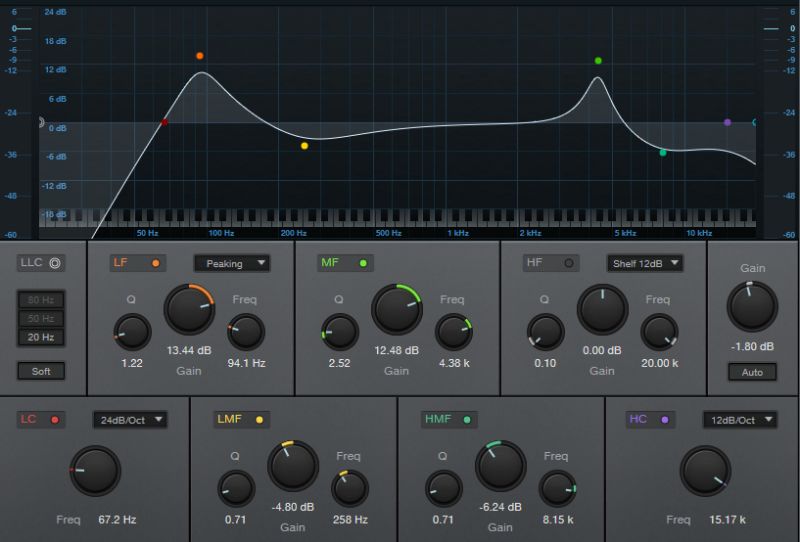
上の画像は、「SOUNDPEATS RunFree」の音質的特徴を僕の耳で分析し、大まかに表したものです。左側が低域、右側が高域、山なりに持ち上がっているのは強調を表し、谷のようにへこんでいるのは不足を表します。
画像を見て分かるように、低域の一部と高域の一部が大きく強調されています。リスニング用のイヤホンなどは、大抵このようになっているのです。
「SOUNDPEATS RunFree」の音質的特徴を簡単に要約すると、「低域は優秀、高域はやや微妙」といったところでしょうか。
もう少し詳しく解説しましょう。まずは低域です。リスニング用なら低域を持ち上げるのは当たり前のことですが、低域はむやみに持ち上げると弊害もあるのです。その点、「SOUNDPEATS RunFree」の低域の持ち上げ方は、とても優秀だと感じます。
たとえば、僕が所有している別のワイヤレスイヤホン「CLASSIC PRO CPE100」は、低域の押し出し感が強いものの、かなり強引な持ち上げ方のため、犠牲も目立つのです。具体的には、ボーカルの艶っぽさなどが霞んでしまい、全体的にやや濁ったような印象になってしまう、などの問題があります。(格安価格を考えると充分すぎるほど健闘しているが)
その点、「SOUNDPEATS RunFree」の低域の持ち上げ方は絶妙で、ボーカルに悪影響が出ないよう、90Hz付近の低域をピンポイント気味に持ち上げているように感じます。
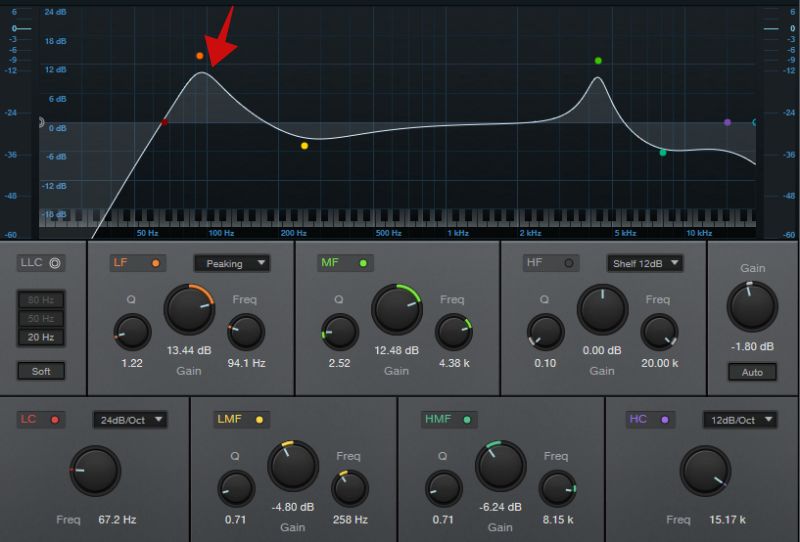
その少し上の帯域、300Hz付近の中低域は、持ち上がるとモッサリ気味に聞こえてしまうこともある帯域です。「SOUNDPEATS RunFree」では、この帯域周辺を意図的にややカットしているように聞こえます。
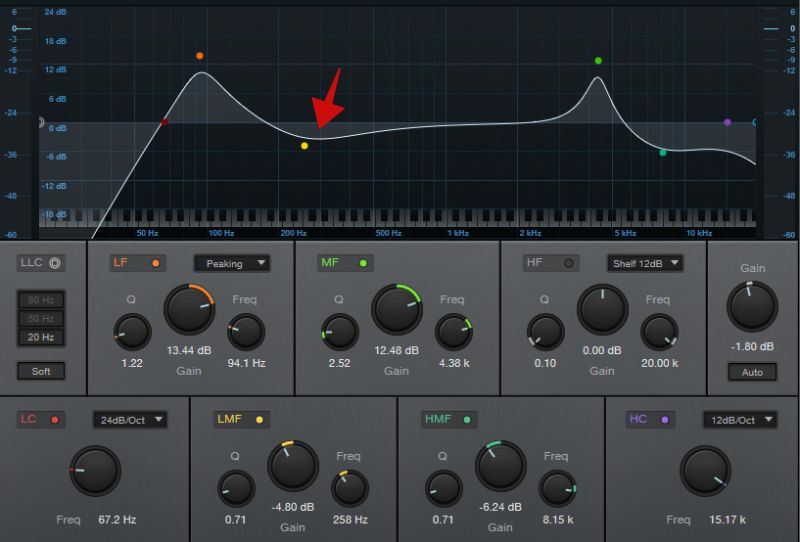
そんなふうに、「SOUNDPEATS RunFree」の低域は、絶妙な調整がなされているわけです。低域の調整は音楽制作においても非常に難しいポイントで、素人と玄人の差が如実に現れる部分です。この製品の低域の調整は、あくまで個人的見解ですが「お見事」と感じました。
続いて、高域を見てみましょう。
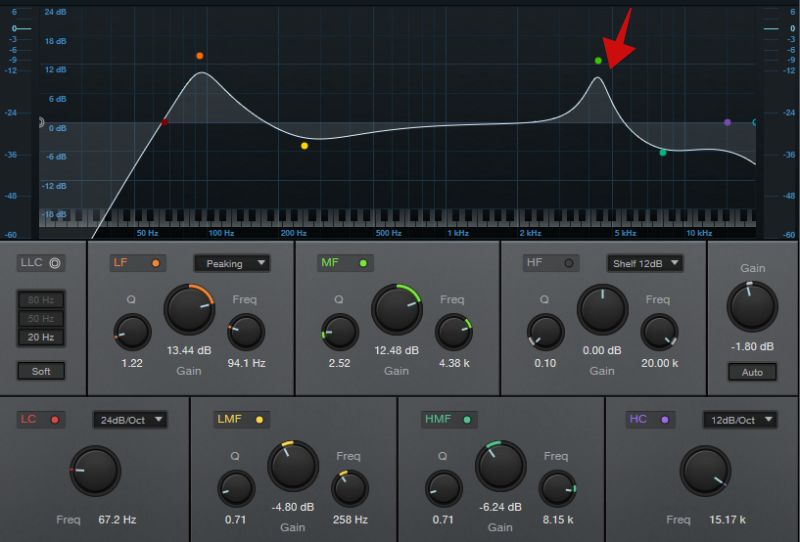
「この製品は高域が弱い」という声を散見しますが、実際には少し違います。画像を見て分かるように、4kHz付近の高域が大胆に強調されているようです。個人的には過剰に持ち上がっていて不自然に聞こえますが、この付近の帯域を強調することで歌が聞き取りやすくなることが多いため、リスニング用のイヤホン(特にオープンイヤー型)としては妥当な調整なのかもしれません。
一方で、もう少し上の帯域、8k~10kHz付近(およびその先)の高域が明らかに不足しています。
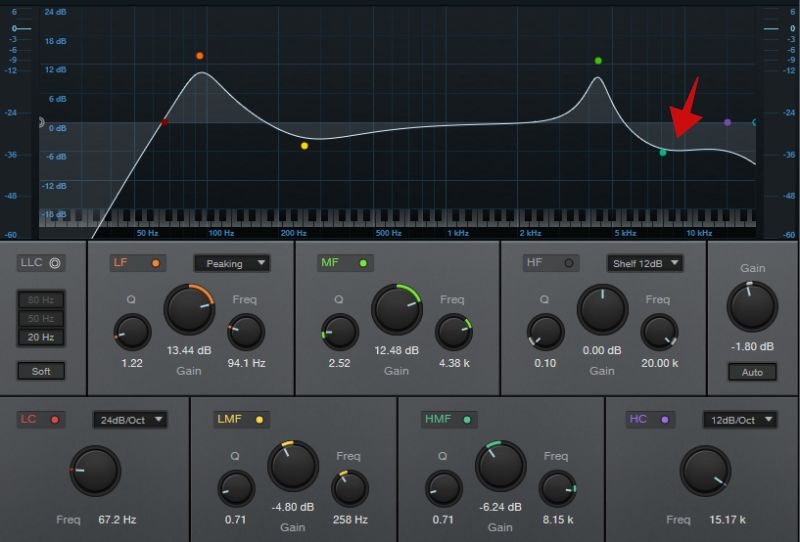
多くの人が「高域が弱い」と言うのは、この帯域のことでしょう。実は僕自身も、最初にこのイヤホンを試した瞬間に、「上の帯域が圧倒的に弱い」と感じました。この帯域は、ドラムのシンバルの鮮やかさや、アコースティックギターの綺羅びやかさ、ボーカルの鮮やかさなどに影響する帯域です。この帯域が不足していると、楽曲の鮮やかさが一気に失われたように聞こえるので、個人的には好きではありません。
ですが、幸いにもこの製品には専用アプリがあり、そのアプリを使ってイコライザー調整(音質調整)ができるようなのです。ならば、そのアプリを使って不足している帯域を持ち上げればOK…と思ったのですが、その期待は木っ端微塵に打ち砕かれることになります。(詳しくは後述)
専用アプリのインストール手順
上でも述べたように、この製品には専用のアプリがあります。自分のスマートフォンなどにインストールして使うのですが、その手順などを公式では詳しく説明していないので、ここで説明しておきましょう。
まずは端末にアプリをインストールします。Android端末を使用している人は「Google Play(Playストア)」を、iPhoneやiPadを使用している人は「App Store」を立ち上げます。
「Soundpeats」と検索すると専用アプリが表示されるはずです。
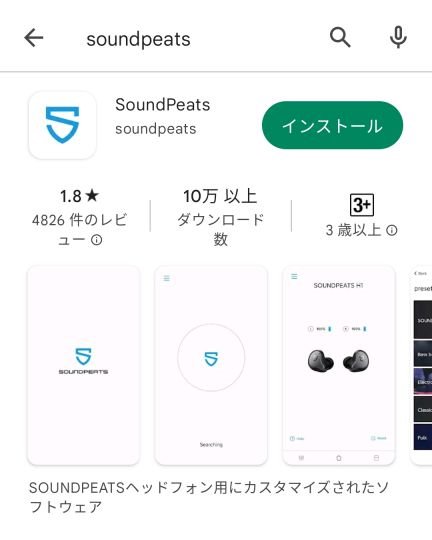
このアプリをインストールしましょう。インストールが完了したら、アプリを起動します。
アプリを起動すると、利用規約の同意を促す画面が表示されるので、「同意する」をタップしましょう。続けて、「ログイン」「新規登録」と表示されますが、初めてのアプリ使用なので「新規登録」をタップします。
すると、下のような入力画面が表示されます。
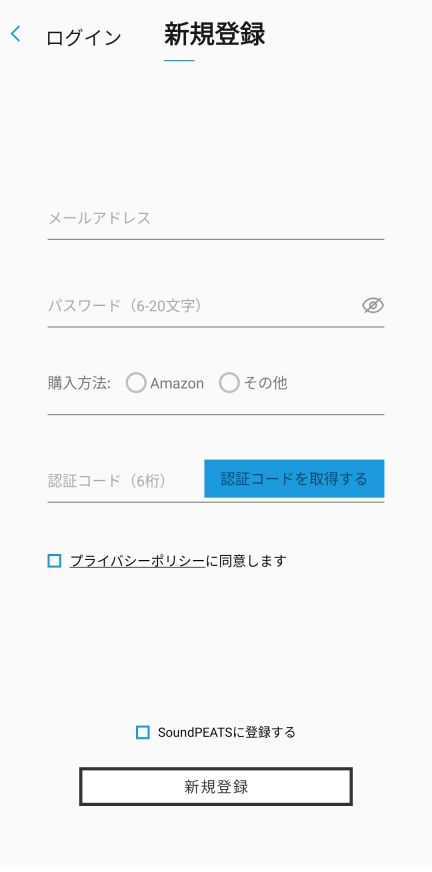
画面を見ながら、必要な情報を入力します。「認証コードを取得する」のボタンをタップすると、入力したメールアドレス宛に認証コードが届きます。この認証コードを「認証コード(6桁)」の欄に入力します。
ここでひとつ注意しなければならない点があります。この認証コードは、メールを受信してから「60秒以内」に入力しなければならないのです。60秒は意外とあっという間です。この手の操作に不慣れな人には少し難しいかもしれません。厳しいようなら、操作の得意な人にお願いしましょう。(せめて3分ぐらいの猶予をもうけてもよいのでは…)
「プライバシーポリシーに同意します」は、必ずチェックを入れましょう。その下の「SoundPEATSに登録する」は、一体何なのでしょうね…。予想ですが、メーリングリストのようなものに登録されて、SOUNDPEATSの製品情報などがメールで送られてくるのではないか、と思います。チェックを入れなくても新規登録は可能なので、不安な人はチェックを入れずに、その下の「新規登録」をタップしましょう。
新規登録が完了すると、ログイン画面が表示されます。メールアドレスは最初から入力されているはずなので、パスワード欄に先ほど設定したパスワードを入力し、「ログイン」をタップしましょう。
ログインに成功すると、端末に対しての「権限」を要求する画面が表示されます。
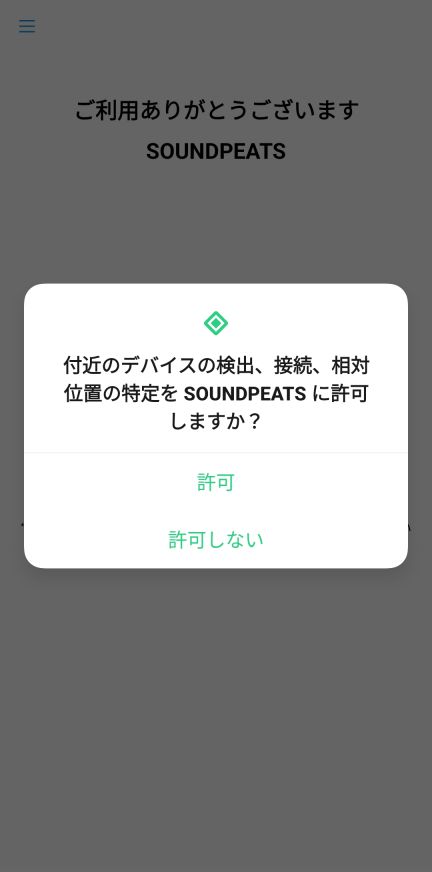
「付近のデバイス」という権限は、手元のイヤホンとこのアプリを紐付けるために必須となるので、許可をする必要があります。(許可しないとアプリが正常使用できない)
さらに、アプリの詳細を見る限り、このアプリは「電話」「カメラ」「ストレージ」といった、ほかの権限も要求しているようです。
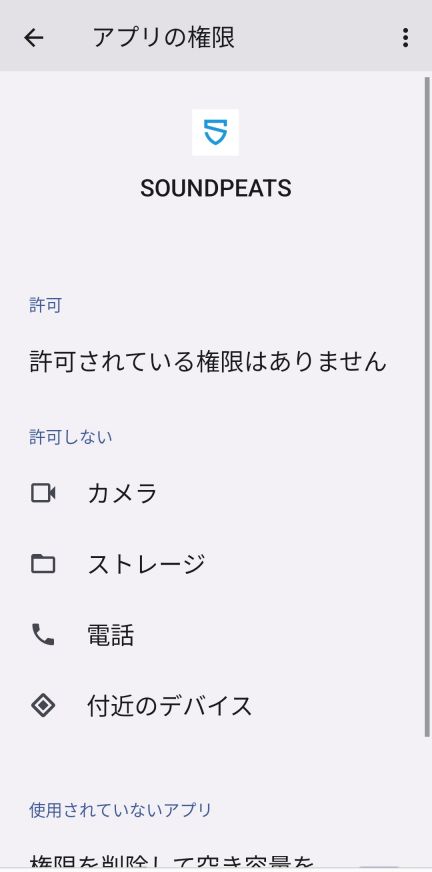
これらの権限がなぜこのアプリにとって必要なのか、僕も分かりません。
一般的な話をします。こうした権限をアプリに許可することで、アプリ(企業)側は顧客情報を抜き取ることも可能になります。企業側はそれらの情報をマーケティングに利用したいのです。ユーザー側からすると、知らぬ間にそんなことをされるのは、あまり気持ちのよいものではないでしょう。そのため、無闇に権限を要求するアプリを嫌うユーザーも多いのです。
このアプリがどんな理由でこれらの権限を要求しているのかは分かりません。しかし、やましいことがないのなら、「どんな理由でその権限を必要としているのか」を公式側できちんと説明するべきです。そのほうがブランドに対する信頼に繋がるはずです。やましいことがあるのなら、それこそきちんと説明したうえで、ユーザーに許可を求めるべきでしょう。
とりあえず、「付近のデバイス」以外の権限は、許可しなくてもアプリの使用に差し支えはないようです。気になる人は許可しなくても問題ないと思います。
さて、「付近のデバイス」を許可し、無事にアプリのホーム画面にたどりつくと、自分のイヤホン(RunFree)が画面中央に表示されるはずです。
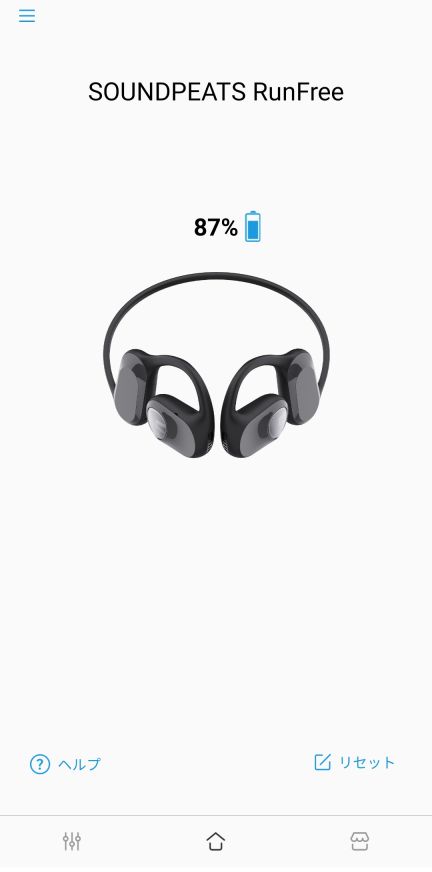
画面下部の左端のマークをタップすると、音質などを調整できる画面に移動します。その隣、真ん中のマークをタップするとホーム(上の写真の画面)へ移動、右端のマークをタップするとSOUNDPEATSの製品一覧が表示されます。
ちなみに、このアプリを使用することで、イヤホン本体のファームウェアアップデートが可能になります。しかし、ファームウェアのアップデートは現状ではおすすめしません。致命的な問題が発生してしまうからです。詳しくは後述します。
イコライザーは低クオリティで実用的ではない
「SOUNDPEATS RunFree」では、インストールした専用アプリの「イコライザー」を使用することで、イヤホンの音質を調整することが可能になります。
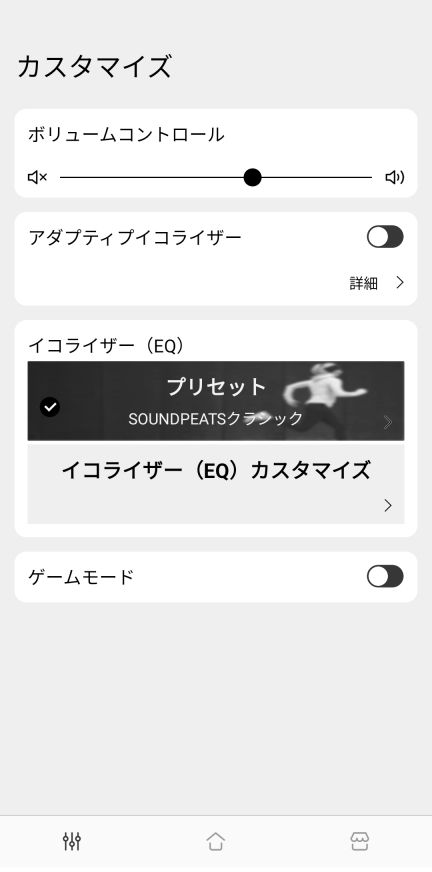
イコライザーは3種類あり、それぞれ使い方や特徴が異なります。
- プリセット
- イコライザーカスタマイズ
- アダプティブイコライザー
順に解説しましょう。
プリセット
「SOUNDPEATS RunFree」の音質を、最も手軽に変更できるのが「プリセット」です。
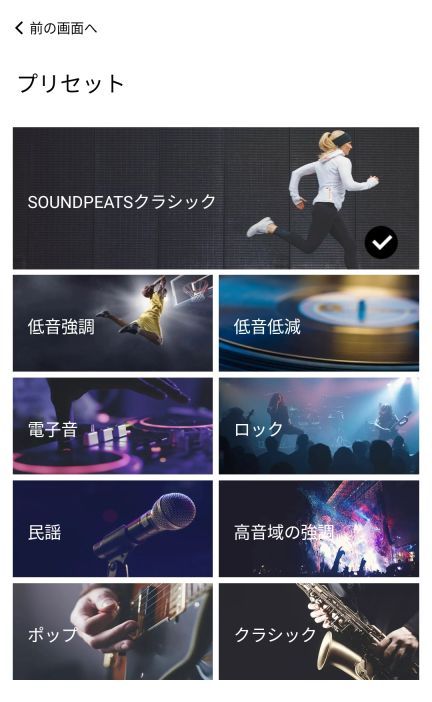
「ロック」「ポップ」など、いくつかの種類があらかじめ用意されており、好きなものをタップして選択すると音質が変わる仕組みです。
…と説明すると、「なかなかいいじゃん!」と思うかもしれませんが、長年音楽をやってきた自分からすると、どれもおもちゃのレベルであり、お世辞にも「良い」とは言えません。
少し詳しく見ていきましょう。いちばん上にある「SOUNDPEATSクラシック」というのは、RunFreeのデフォルトの音質、このイヤホンの元々の音です。
「ロック」は、普通に考えて「ロックを聞くのに適した音」ということでしょう。個人的には「酷くバランスの悪い音」と感じます。このイヤホンは、すでに上で述べたように、決してナチュラルな音ではありません。4kHz付近の高域が強調されているのですが、プリセットの「ロック」を選択すると、そのやや手前の帯域が過剰に強調されるようで、非常にクセの強い、とにかくバランスの悪い音になります。
「電子音」と「ポップ」も似たようなもので、ロックとは強調される帯域や度合いが異なるようです。ロックほど酷いとは思いませんが、「変な音」と感じます。「ポップ」はギリギリでアリな気もしますが、デフォルトのほうが遥かに洗練された音です。
「民謡」と「クラシック」は、バランス的には悪くありません。ただ、デフォルトに比べるとかなり地味に聞こえてしまうので、これらを好む人は少ないでしょう。
「低音強調」は、その名のとおり低音がさらに強調されます。しかし、このプリセットを選択すると、このイヤホンのせっかくの魅力、前述した「計算された見事な低音」が崩壊します。一般的によくある「強引な低域の持ち上げ方」になってしまうようで、澄んだボーカルの響きを低域が邪魔し、全体的に「濁った印象」になってしまいます。低音自体も強引に持ち上げたものなので、少し下品な印象です。
とはいえ、パッと聞いた感じは迫力があるように聞こえるし、この音を好む人は多いかもしれません。無理やり低域を押し上げた汚い音、濁った音のイヤホンなどそこらじゅうに溢れているので、それを「普通」と感じている人には、このプリセットは使えるのかもしれません。
「低音低減」は、もともと強調されている低域が「普通」の状態になります。低域だけを見ればナチュラルですが、4kHz付近の高域は強調されたままなので、少しバランスが悪いように感じます。
「高音域の強調」は、もともと強調されている4kHz付近の高域が、より一層強調されてしまい、酷く耳障りな音になります。デフォルトで不足している8k~10kHzあたりの高域が強調されるならよかったのですが、その付近の高域は強調されないようです。
といった具合に、いくつもプリセットが用意されているものの、そのうち半分は使い物にならないレベル、もう半分も中途半端で、とても実用的とは言えません。「SOUNDPEATS RunFree」の元々の音は、それなりの完成度でこだわりも感じるのですが、アプリ内のプリセットに関してはお粗末と言わざるを得ません。
おそらく、「なんとなく用意しただけ」なのだと思います。
イコライザーカスタマイズ
「イコライザーカスタマイズ」とは、自分自身で好きなように音質を調整できる機能です。
プリセットがダメでも、コレを使って自由に音を調整できるなら問題なし、と思っていたのですが、僕の考えが甘かったようです…。このイコライザーカスタマイズも「使えない」のです。
イコライザーカスタマイズを選択すると、下のような画面が表示されます。
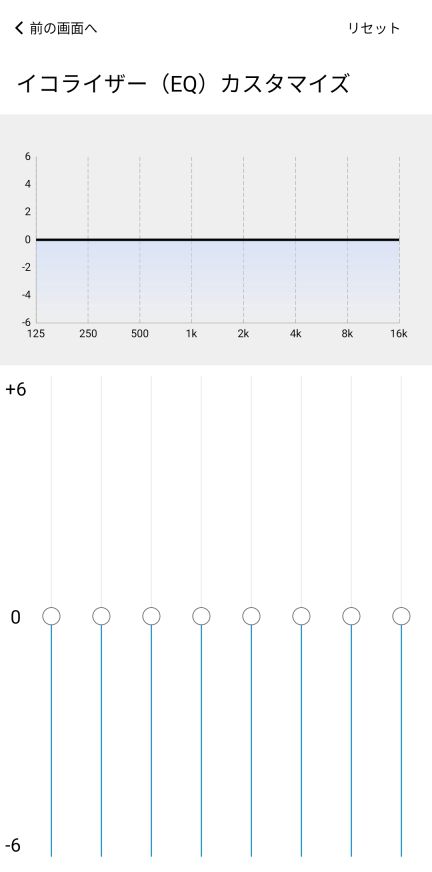
画面を見る限りでは、特定の帯域を持ち上げたり、逆に下げたりすることで、柔軟に音質を調節できるように見えるでしょう。しかし、実際はそうでもないのです。
どういう意味か具体的に説明しましょう。前述したように、「SOUNDPEATS RunFree」の元々の音は、8k~10kHz付近の高域が明らかに不足しています。そこで、イコライザーカスタマイズにある「8k」のスライダーをグッと上げることで解決するかと思いきや、「ほとんど変わらない」のです。
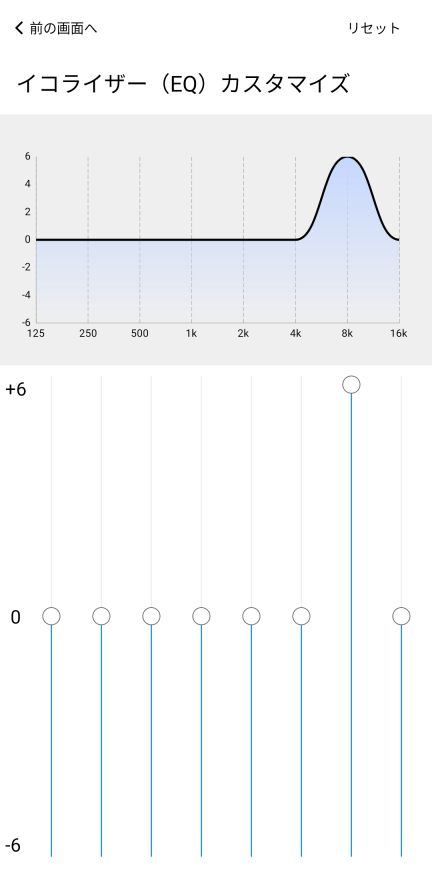
この画面にあるような、周波数帯域を選んで上げ下げできるようなものを、一般的に「グラフィックイコライザー」といいます。グラフィックイコライザーは、スライダーを動かして「+1」にすると、その帯域が「+1dB」となり、少し強調される…という仕組みです。(dBは音の大きさを表す単位)
「SOUNDPEATS RunFree」の8k~10kHzの高域は、僕の分析によると「-6dB」ほど不足しています。つまり、「8k」のスライダーを「+6」にすることで「+6dB」となり、問題はある程度解消されるのでは…という予測が立つわけです。
しかし、実際にはスライダーを最大値である「+6」にしても、ほとんど変化を感じません。「+6dB」というのは、素人が聞いても「はっきりと音が変化した」と分かるレベルです。ですが、知識や経験のある僕が聞いても、変化をあまり感じないのです。つまり、このアプリのイコライザーの「+6」は、「+6dB」ではないわけです。
僕の耳による大体の感覚ですが、このアプリのイコライザーの「+6」は、「+2.5dB」ほどではないかと思います。「+2.5dB」は、下手をすると気づかない程度の微妙な変化です。
つまり、このアプリには、帯域を選んで調整できる「イコライザーカスタマイズ」という機能があるにも関わらず、各帯域をたったの「±2.5dB」程度でしか調整できないのです。
グラフィックイコライザーは、普通なら「±6dB」「±12dB」とか、ある程度はっきりとした調整が可能なものです。これほど微弱な調整しかできないグラフィックイコライザーはあまり見かけません。
このイコライザーカスタマイズには、ほかにも微妙な点があります。各帯域を選んで調整できるのはよいのですが、最も低い帯域が「125Hz」なのです。
この帯域は、低域といえば低域ですが、音楽で重要となる低域は「もっと下」の帯域です。そういう意味で、125Hzは中途半端な帯域なのです。ここを上げてもバスドラムの重たい響きは強調されないし、ベースのずっしりとした成分も強調されません。ベースの比較的軽い感じの成分(モワッとした響き)だけが強調されることになり、一般的にいう「低音の強調」とは少し違った結果となってしまうでしょう。(もっとも、このイコライザーは「+6」にしてもあまり強調されませんが…)
もうひとつ、イコライザーカスタマイズには微妙な点があります。スライダーをすべて「0」にした音と、デフォルトプリセット(製品の元々の音)を聞き比べると、音が「微妙に違う」のです。
てっきり、この製品のデフォルトの音と、イコライザーカスタマイズの未調整の音は「同じ音」だと思ったのですが、そうではないのです。つまり、この製品のデフォルトの音がそこそこ気に入っていたとして、わずかにカスタマイズしたいと思っても、それが叶わないわけです。アプリ画面の「イコライザーカスタマイズ」をタップすると、わずかですがデフォルトの音とは特徴が変わってしまいます。
まだ問題はあります。たとえば「クラシック」というプリセットの音が気に入っていたとしましょう。そのプリセットの音を少しカスタマイズしたいと思い、「イコライザーカスタマイズ」をタップしても、先ほどの「デフォルトとは少し違う音」に切り替わってしまうので、「クラシック」のカスタマイズもできないのです。
「イコライザーをカスタマイズできる」というと、デフォルトの音、その他プリセットの音を自由にカスタマイズできる、と連想しがちですが、このアプリのイコライザーカスタマイズは、それらができないのです。
それでも、イコライザーカスタマイズを使って、自分の思いどおりの音に調整することができればまだよかったのですが、このイコライザーは前述したようにスライダーを「+6」にしてもほとんど変化がないため、それもできないのです。
まとめると、この「イコライザーカスタマイズ」という機能は、とてつもなく期待はずれであり、満足に使えるようなものではありません。
アダプティブイコライザー
「SOUNDPEATS RunFree」の専用アプリには、「アダプティブイコライザー」という機能があります。
画面には「アダプティ【プ】」と表示されていますが、英語のスペルは「adaptive」なので、正しくは「アダプティ【ブ】」です。(適応という意味)
アダプティブイコライザーは、ユーザーそれぞれの聴力を測定し、ユーザーの聴力に応じて適切なイコライジング(音質調整)を施す、というものです。
こう聞くと「えっ、なんかスゴくない!?」と思うでしょうが、この機能も見かけ倒し的なもので、やはり「使えない」が結論です。
このアプリでの聴力テストは、低域から高域にかけて、「ブー」とか「ピー」という電子音が鳴り、聞こえたら画面をタップする、といったものです。
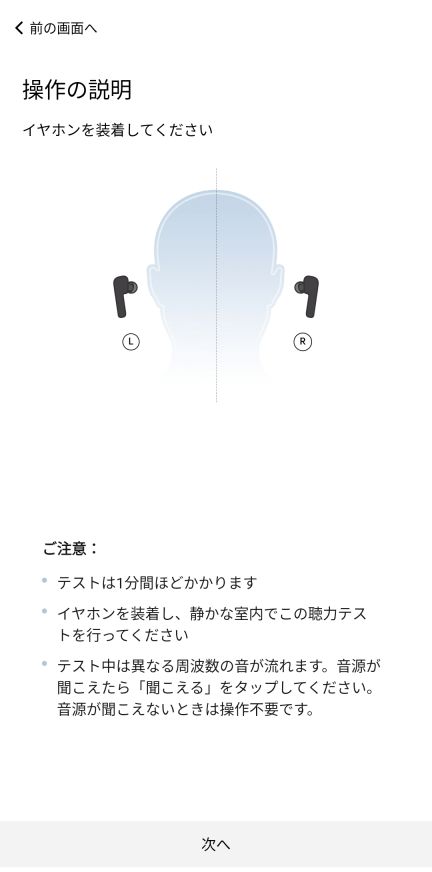
テストを開始すると、何も聞こえません…。「えっ、嘘だろ…?」と思っていると、突然大きな音で「ブー」と聞こえたり、また何も聞こえなくなって戸惑っていると、突然大きな音で「ピー」と聞こえたり…。
そうこうしているうちに、聴力テストが終わってしまいました。画面を見るかぎり、何度も音は鳴っていたようなのですが、全編にわたってほぼ何も聞こえず…。
しばらくすると、結果のようなものがグラフで表示されます。
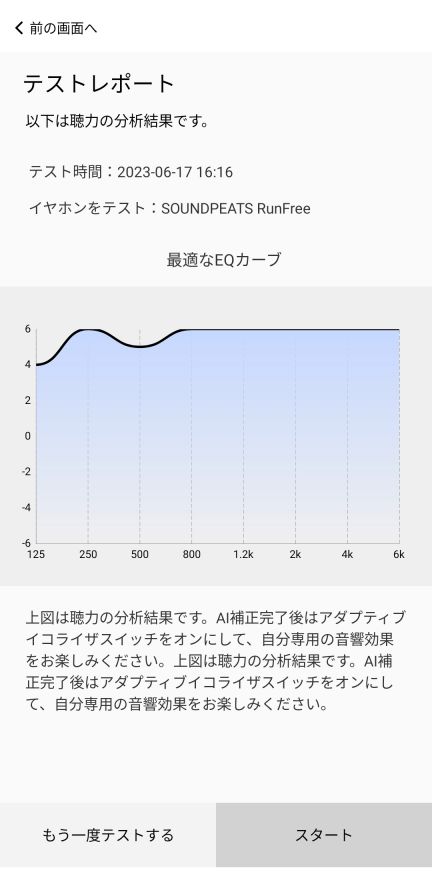
その結果にもとづいて、イコライザーを調整してくれるのだとか。試しにアダプティブイコライザーをONにして、調整された音を聞いてみましたが、デフォルトの音とはかけ離れた「とてもバランスの悪い音」になってしまいました。
「どういうこと…?」と少し考えこんでしまったのですが、次の瞬間に答えが分かりました。
この聴力テストは、正常に機能していないのです…。笑
聴力テストが正常に機能していないので、結果も正常ではありません。正常ではない結果にもとづいたイコライザー調整が、よい結果になるはずありませんね…。
聴力テストが正常に機能していない理由は、このあと説明する「ファームウェアアップデートによる致命的な問題」が関係しているのかもしれません。僕はすでにアップデートをしてしまったのですが、アップデート前ならば正常に機能したのかも…。
ただ、正常に機能したとして、素晴らしい結果にはならない気がします。一人ひとりの聴力を正確に測定し、その聴力に合わせて、一人ひとりに最適なイコライジングを自動で施す…。そこまで優れた技術があるなら、イコライザーの「プリセット」は、もっと実用的なレベルにできたはずです。「イコライザーカスタマイズ」にしても、もう少しどうにかなったはずでしょう。
おそらく、高級ブランドのイヤホンに備わっているこの手の機能を形だけ真似してみた、といったところでしょうか。僕の評価としては、「おもちゃのレベルにも達していない」です。
繊細な音が「無音」になってしまう致命的な問題
「SOUNDPEATS RunFree」は、専用アプリを使用することでイヤホン本体のファームウェアアップデートが可能なものの、「やめたほうがよい」と記事中で何度か警告してきました。
その理由は、アップデートをすることで、楽曲中の静かな部分が強制的に「無音」になってしまうからです。曲中や曲の終わりなど、まだ小さく音が鳴っているのに、それを「音が鳴っていない」と見なしてしまうのか、ミュート(消音処理)がかかって聞こえなくなってしまうのです。
たとえば、 Mr.Childrenの「HANABI」という曲の最後は、ピアノとストリングスの音の余韻が数秒間続いて静かに消えていく、という終わり方なのですが、その音の余韻が途中で「無いもの」と見なされ、強制的にミュートされてしまうのです。その結果、音の余韻がまだ続いているにも関わらず、「ブツッ」という音とともに突然無音になるという、なんとも後味の悪い終わり方になってしまいます。
これはまだ序の口で、曲によってはもっと酷いことになります。たとえば、Mariah Careyの「All I Want For Christmas Is You」という曲は、繊細なオルゴールの音色とともに幕を開けるのですが、そのオルゴールの音量が控えめなせいか、途中でミュートがかかって無音になり、かと思えばその直後にミュートが解除されて…という挙動を連続的に繰り返してしまうのです。
その結果、美しいオルゴールの音色がブツブツと途切れて聞こえ、せっかくの素敵なイントロが台無しに…。ちなみに、この曲のエンディング部分、徐々に歌が聞こえなくなるフェードアウトの部分でも同じ現象が発生します。もちろん、聞いていて最悪の気分になるのは言うまでもありません。
こういったアレンジの楽曲は決して珍しいものではなく、多くの人がたびたび耳にしているはずです。それらが問答無用で無音とみなされ、ミュート処理されてしまうなど、音響製品としては「致命的な欠陥」です。
実は、この製品は発売当初から、曲の無音部分などで「サーッ」というノイズがはっきりと聞こえてしまう問題があり、その問題を指摘する声が多くのユーザーから上がっていました。そのノイズ問題をどうにかしたかったのでしょう。開発側はファームウェアのアップデートによって、曲の無音部分で強制的にミュート処理をかけるようにしたのです。
しかし、安易な処置を施したことによって、今度は別の、もっと大きな問題が生じてしまったわけです。
ちなみに、一度ファームウェアのアップデートをしてしまうと、何をやっても元には戻せません。この問題が気にならない人は別として、現状ではアップデートはおすすめしません。
ゲームモードについて
一般的に、ワイヤレスイヤホンには「音の遅延」が発生します。有線のイヤホンとは違い、音が少し遅れて届くわけです。
音楽などを聞いているときは特に気にならないはずですが、ゲーム音を聞くために使用する場合には、しばし問題となります。その問題を解消するのが「ゲームモード」です。
ゲームモードは、音の遅延を可能な限り低減してくれるものです。「SOUNDPEATS RunFree」では、専用アプリまたは本体ボタンの操作により、ゲームモードをON・OFFすることが可能です。
実際にゲームで試してみた結果…
Android端末にて、実際にFPSゲームをプレイし、ゲームモードについて検証してみました。

ゲームモードがOFFの場合、ジャンプして着地するときの音などが明らかに遅れて聞こえます。
一方、ゲームモードをONにすると、たしかに音の聞こえが早くなるのを感じます。ですが、それでも遅延は発生します。「OFFの状態よりはマシ」という程度で、FPSや音ゲーのように、シビアなタイミングが要求されるゲームでの使用は厳しい気がします。ライトゲーマーなら遅延に気づかない可能性もありますが、やりこんでいる人はすぐ気づくレベル、と思ってください。
というか、遅延どうこうの問題よりも、前述した「控えめな音がミュートされてしまう問題」のほうがよほど厄介です。控えめに流れているBGMはブツブツと細切れに聞こえ、聞こえるはずの足音などがミュートされて聞こえず、まともにプレイする気にはなれませんでした。
その他の問題点など
最後に、「SOUNDPEATS RunFree」のその他の問題点について、簡単に触れておきます。
ボリュームを最大にしても音が小さめ
この製品はボリュームを最大まで上げても、一般的なイヤホン等に比べて音量が小さめです。オープンイヤー型の仕様上、仕方ないのかもしれませんが要注意です。
操作不能となるバグがある
「SOUNDPEATS RunFree」には、一切の操作を受け付けなくなってしまう「操作不能バグ」が存在します。
どうやら、「-」のボタンを約5秒間長押しすると、再生中の楽曲などが停止し、操作不能状態に陥るようです。この状態になると電源を切ることすらできません。
バグが発生すると、イヤホン本体のLEDランプが赤っぽいような、オレンジっぽいような状態で点灯します。

復旧するには、一瞬でもよいので「充電」をします。
「-」のボタンは、曲戻しの操作の際に長押しする必要があるため、一歩間違えば操作不能になってしまいます。外で使用する場合は特に注意が必要です。
充電には少し注意が必要
この製品を充電する際は、「電圧5V・電流1A 」で充電する必要があります。
使用する充電器によっては、これを上回る電気が流れてしまうため注意が必要です。
また、イヤホン本体の充電口をふさいでいるカバーは、雑に扱うとすぐにちぎれてしまいそうに見えます。この点も注意したほうがよいでしょう。

総評
さて、「SOUNDPEATS RunFree」に対する僕なりの見解を、ひと通り述べました。
このイヤホンの音(デフォルトの音)は、僕の好みとは違いましたが、「酷い」とは思いません。つけ心地もよかったし、確かに魅力はあるな、と感じました。
ですが、比較的好印象だったのはアプリをインストールするまで。インストールにおいて不明瞭な点があること、イコライザーのプリセット、イコライザーカスタマイズ、アダプティブイコライザーのどれもが微妙であること、ファームウェアのアップデートによって致命的な問題が発生すること、さらには操作不能バグの存在など、いくつもの問題点に触れるうち、最初の好印象は消えてしまった、というのが正直なところです。
特に、繊細な音が消えてしまう重大な問題があるにも関わらず、開発側がそのことに気づかずにファームウェアアップデートを実装してしまった点は看過できません。
実は、音楽制作、楽曲制作においても、ボーカルが歌っていないところや楽器が演奏していないところでは、「サーッ」というノイズが発生します。そのため、レコーディングのあとにその手のノイズをカットして消音するのです。その際は、ボーカルや楽器の音に影響がないよう、細心の注意を払って作業することになります。音にメスを入れるのだから、細心の注意を払う必要があるわけです。
僕が何を言いたいかというと、この製品はミュート処理という「音にメスを入れる作業」を、「なんとなく」で実施してしまったのです。「注意」をしなかったのです。だから、「歌が消えてしまった」「楽器の音が消えてしまった」という致命的なミスに気づけなかったのです。
これには、レベルが低いと言わざるを得ません。
1,000円~2,000円程度のイヤホンであれば、「まぁ、そんなものかな…」とも思うのですが、このイヤホンはそこまで格安でもありません。比較対象として途中で紹介した「CLASSIC PRO CPE100」が、500円という格安価格でそれなりに健闘していることを考えると、「SOUNDPEATS RunFree」はコストパフォーマンス的にも微妙な気がします。
冒頭でも述べたように、本来ならば僕はこの「RunFree」という製品をPRしなければならない立場でした。ですが、音楽や楽器を愛する者の端くれとして、「このイヤホンは素晴らしいです!皆さんも是非!」とは、現状ではとても言えません。
とはいえ、僕がここに書き綴った問題点の多くは、ソフトウェア的な問題であり、開発がその気になれば修正することが可能です。繊細な音がミュートされてしまう問題も、その気になれば即日修正できるはずです。
ですが、そのミュート問題については、僕がこの記事で指摘するより1か月も前に、公式サイトのレビュー欄にて報告が上がっているのです。Amazonのレビュー欄にも、その手の報告がいくつかあります。にも関わらず、いまだ問題が放置されている点を考えると、それが「SOUNDPEATS」というブランドの姿勢なのだと思います。
おわりに
この製品には、「30日間の返金保証」があるようです。
僕が指摘した問題点が気にならない方は、試してみるのもアリでしょう。
Amazonを見ると「30日間返品無料」とありますが、公式サイトでは「返品時の送料は自己負担」とあります。無料なのかお金がかかるのか、どちらか分からないのでご注意ください。




